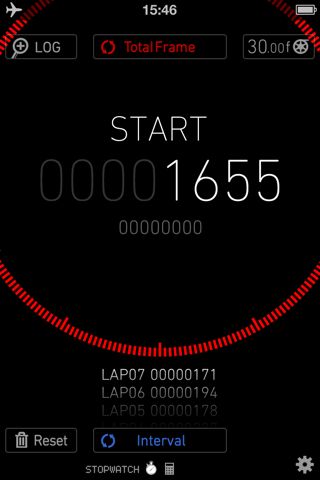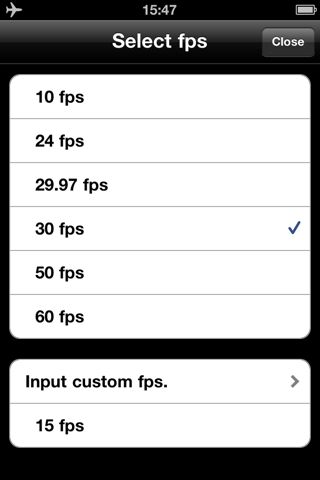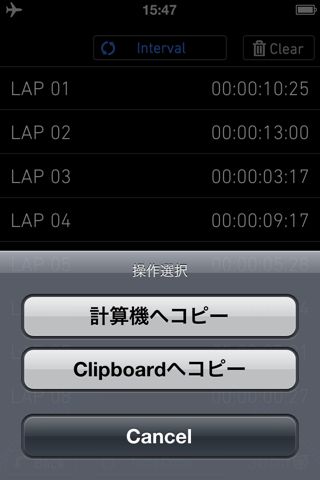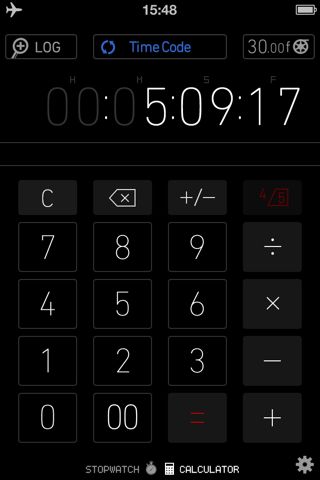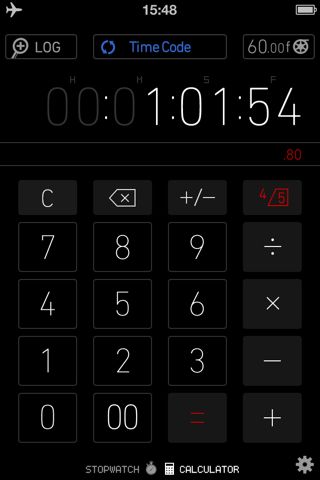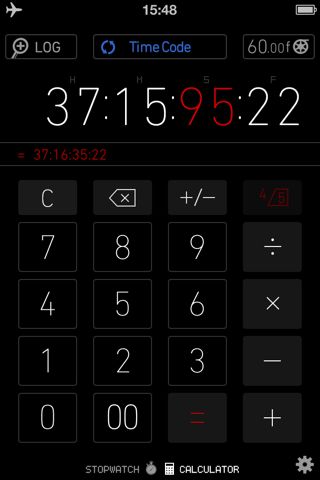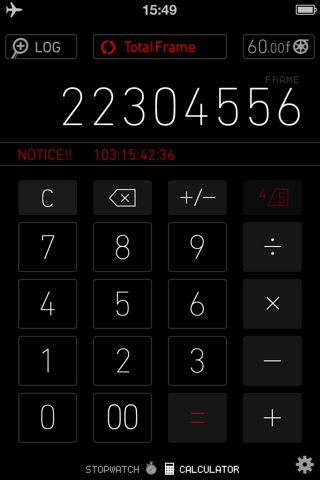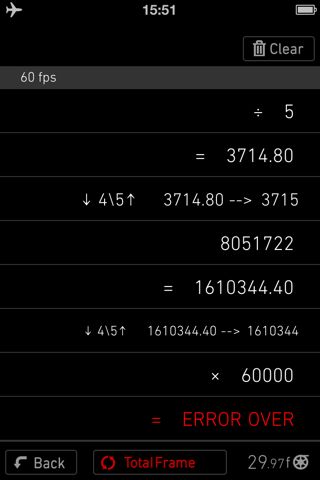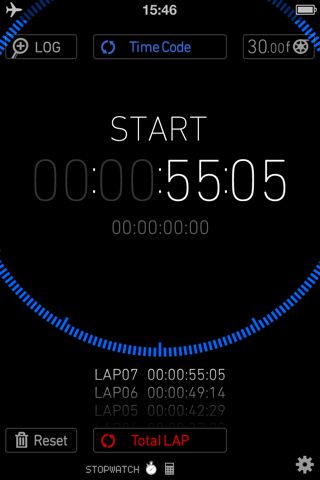
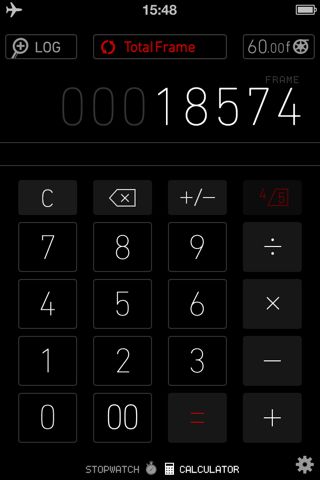
映像制作の現場に欠かせないツールFrame Watch (Stopwatch + Calculator)をご紹介します。このアプリは単なるデザインの良いストップウォッチではなく、タイムコードとともに指定したレートでフレーム数も計測・計算できる優れものです。
ストップウォッチ機能はタイムコードとともにフレーム数も計測。1回のタップでタイムコードとフレーム数を切り替え、ラップごとの時間をログに残せます。
さらに便利なのは電卓。映像制作専用なので時・分・秒・フレーム数のめんどうな計算が簡単にできる上に、フレーム数とタイムコードを相互に変換することもできます。
ストップウォッチモード
左:計測開始前の画面。円の中をタップすると計測が始まります。
右:計測中。「STOP」を押すと止まり、「LAP」を押すとラップが追加されます。
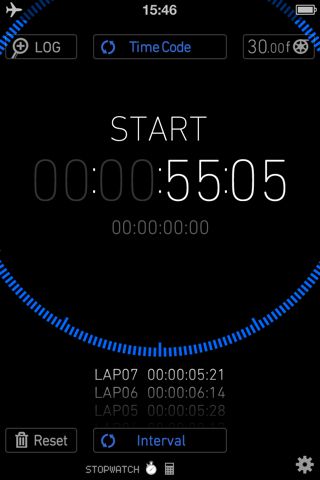

ストップウォッチモードでは、計測中にフレーム数に表示を変えることはできません。表示を変えるには計測を止めてからになります。
上の「Time Code」ボタンをタップすると、結果がフレーム数表示になります。
ここでフレームレートを変更しても結果は変化しません。
指定のフレームレートによるフレーム数が知りたい場合は、電卓モードに結果をコピーする必要があります。
下の「Interval」ボタンをタップすると「LAP」を押した時の経過時間が表示されます。これが「Total LAP」表示です。
それぞれのセクションごとの時間が知りたい場合は「Interval」を、セクションごとに区切った時の経過時間を知りたい時は「Total LAP」が便利です。
「Time Code」「Total Frame」ボタンの右にある「30.00f」と書かれたボタンをタップすると、フレームレートが変更できます。
あらかじめ登録されているのは10から60 fps まで。最大99 fps までの間で好きなフレームレートに設定することもできます。
「Time Code」「Total Frame」ボタンの左にある「LOG」をタップすると、前回の計測結果をチェックできるログが表示されます。
ここでも画面下の「Time Code」ボタンをタップすることで、「Total Frame」モードに切り替えることができます。
フレームレートの変更はできません。
ラップをタップすることで、そのタイムコード・フレーム数を電卓モードにコピーしたり、クリップボードにコピーして他のアプリで使うこともできます。
タイムコードの場合、2ケタごとにコロンが入ります。
電卓モード
ストップウォッチモードで画面をスワイプすると、電卓モードに切り替わります。計測中は切り替わりません。
60進数に対応した計算機なので、1時間を2で割るといった計算が簡単に行えます。
ストップウォッチモードとは違い、電卓モードでは好きな時にフレームレートが変更できます。もちろん計算結果もその設定に基づいて更新されます。
「Time Code」ボタンをタップすると…
フレーム数での計算が行えます。
もし、計算で小数点以下の数値が出た場合は「4/5」ボタンをタップすることで、簡単に四捨五入ができます。
いちいち数値を入力し直さなくて済むのはとても便利です。
「Time Code」モードで61以上の数値を入力するとエラーになり、正しい数値が下に赤字で表示されます。
「=」ボタンをタップすると赤字の数値に修正されるので、入力し直さなくても OK 。
「Total Frame」モードでも、「Time Code」モードで扱えないケタ数のフレーム数を入力した場合にはエラーになります。
その場合は「Time Code」モードでは表示できないケタ数のタイムコードを、赤字で下に表示してくれます。
電卓モードにもログがあります。
フレームレートごとにログを区切り、計算結果を混同しないようになっています。素晴らしいですね!
計算結果の数値のみがコピーできます。
操作はシンプルで、タップ操作によって誤作動がないように細部にわたって配慮がなされており、とても使い勝手が良いですね。また、黒をメインとしたデザインは目が疲れにくく、赤と青でフレーム数・タイムコード表示を切り替えているのも分かりやすいです。
フレーム単位での編集を求められるプロの方々はもちろん、とても使いやすいのでアマチュアやセミプロの方々にもオススメのアプリです。
- 販売会社URL:Aoi Advertising Promotion Inc.
- 掲載時の価格:¥250
- 写真
- 容量:5.2 MB
- 執筆時のバージョン:1.0.0
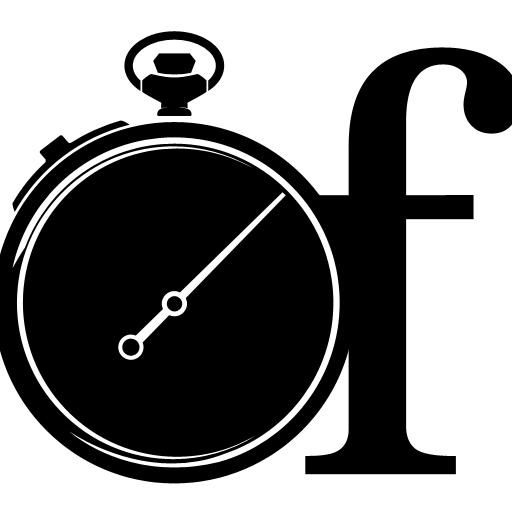 Frame Watch (Stopwatch + Calculator)
Frame Watch (Stopwatch + Calculator)